UEFI和GPT组合的好处
UEFI +GPT系统组合比传统的MBR BIOS系统组合更好。因为GPT不限制分区数量,MBR 只支持四个主分区。GPT 可以支持超过 2TB 的分区大小,超过 MBR 磁盘分区大小的限制。
而且,UEFI 的优势之一是操作简化。UEFI 挑衅性地颠覆了 BIOS 的接口概念。使操作界面像 Windows 一样易于使用。鼠标代替键盘作为输入设备,功能模块与Windows程序相同。
另外,UEFI 具有很强的兼容性和扩展性。因为它设计了一个保护性的MBR分区。并支持新的GPT分区。
所以我们说UEFI GPT系统是一个很好的组合。越来越多的 Windows 7/8 用户喜欢这种组合。但是,再好的组合,在使用的时候还是会出现问题。比如在UEFI GPT基础上安装的Windows 7/8,系统分区空间不足,如何调整UEFI GPT系统分区的大小?
EFI分区多大合适?
通常情况,EFI分区的大小都是在安装Windows系统时默认的,普通磁盘安装Windows系统时,EFI分区默认大小为120MB左右。而高级格式化磁盘(AF磁盘)默认大小超过200MB。
至于EFI分区大小多大合适,取决于用户需求,如果需要安装黑苹果,那么EFI分区大小需要超过200MB。 由于EFI分区的作用很局限,通常不建议分区调整太大,500MB足以胜任各项系统自定义。
在 GPT 磁盘上调整EFI分区大小的简单而安全的方法
使用 Windows 磁盘管理调整EFI分区大小,您将面临扩展卷是灰色的问题,要想轻松安全地调整EFI分区大小,建议使用第三方分区软件,因为它比Windows自带的更专业。它的名字叫傲梅分区助手,完全支持UEFI+GPT组合,可轻松实现Win10磁盘分区调整大小,让我们下载傲梅分区助手专业版 看看它是如何工作的。
情况1: 系统分区后面存在未分配空间。
1. 右键单击EFI盘并选择“调整分区大小”。

2. 通过向右拖动滑块来扩展系统分区。

3. 返回主菜单,点击“提交”执行挂起的操作。
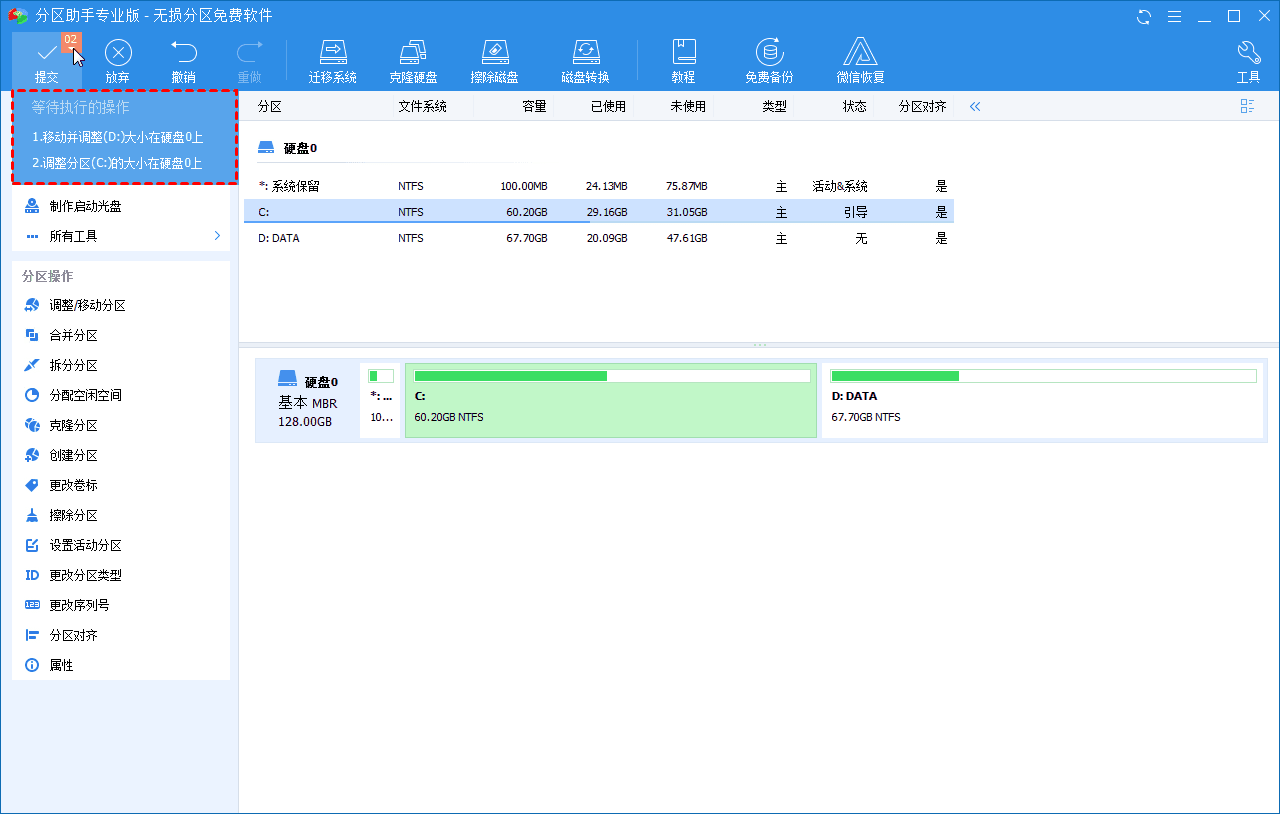
情况2: EFI分区后面没有未分配的空间。您可以使用“调整/移动分区”功能先将EFI分区后面的C盘挪动一点空间,然后在扩大。
1. 右键单击C盘并选择“调整/移动分区”。
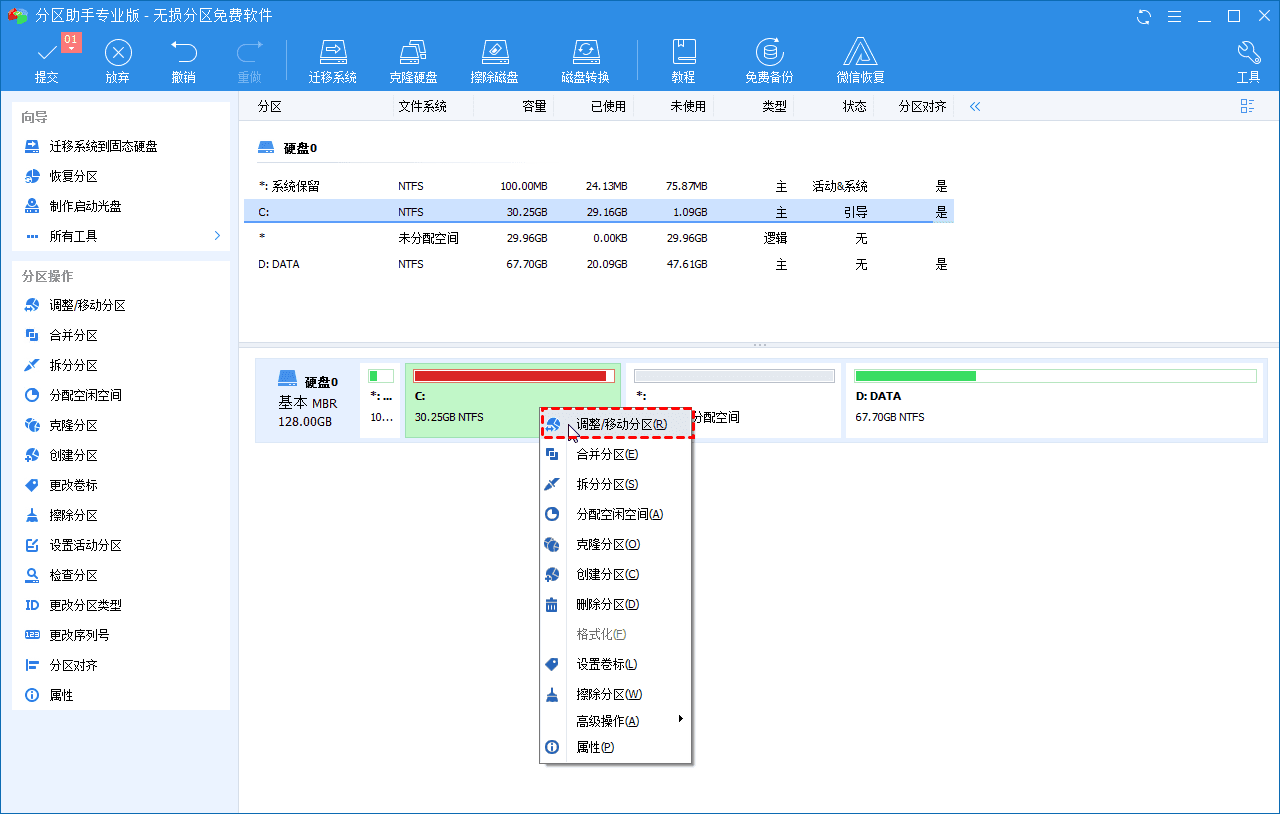
2. 勾选“我想移动这个分区”,然后按照下图的方式拖动小圆球移动C盘,或者在“分区前的未分配空间”后面手动输入空间大小,点击确认。

3. 然后可以根据情况1的方式,调整EFI分区的大小。
结论
傲梅分区助手可以完全替代Windows自带的分区管理器。其强大的功能包括基本分区操作和专业分区操作。在它的帮助下,可以实现调整EFI分区大小。 除此之外,还可以实现系统迁移,动态磁盘转基本磁盘等功能。
